windows8如何删除账户 win8如何取消账户登录
时间:2024-06-12 15:32:53
电脑在日常使用中,为了个人使用安全我们往往都会对电脑设置开机密码或者不同的用户账号,例如如果多人使用同一台电脑时,往往会为每个人设置各自的用户账户来使用,那么设置好的账户不用了怎么删除呢?
具体删除方法和步骤如下:
(1) 点击【windows系统】
单击左下角的【开始】,在弹出的菜单中找到【windows系统】选项,然后用鼠标左键点击;
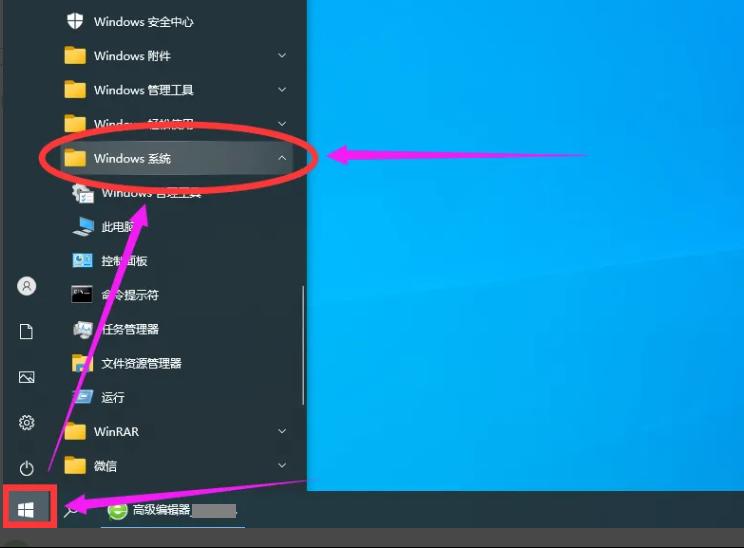
(2) 点击【控制面板】
然后在展开的子菜单中找到【控制面板】选项单击打开;
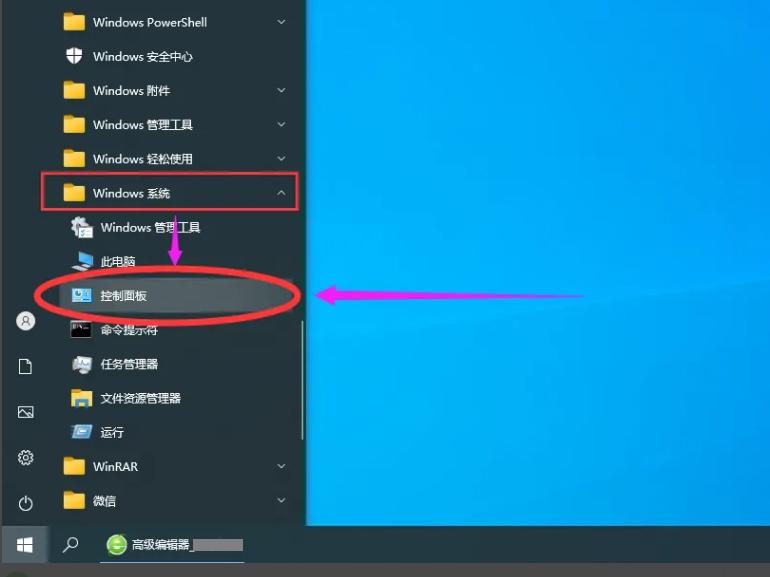
(3) 点击【更改账户类型】
打开【控制面板】页面以后,点击【用户账户】选项下面的的【更改账户类型】;

(4) 点击删除的【用户账户】
进入【管理账户】页面以后,选择要删除的“用户账户”点击;

(5) 进入【更改账户】页面以后,选择【删除账户】选项,点击进入【删除账户】页面;
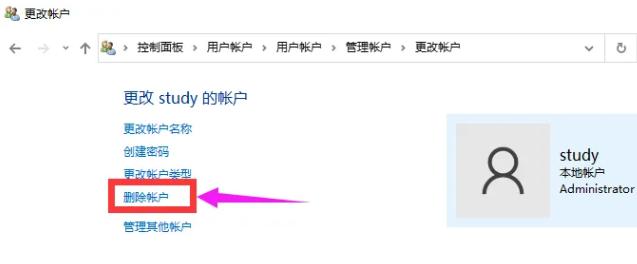
(6) 进入【删除账户】页面以后,根据情况选择【删除文件】或【保留文件】选项;
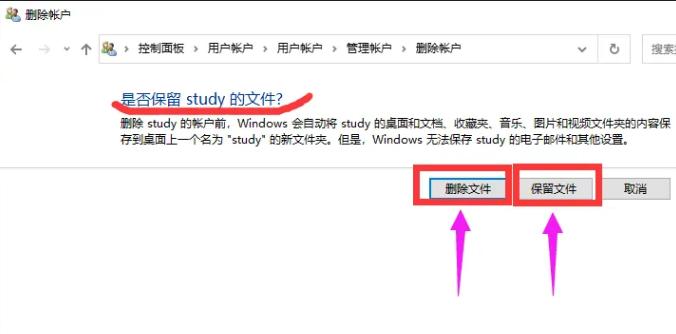
(7) 最后进入【确认删除】页面以后,再次选择【删除账户】按钮即可。
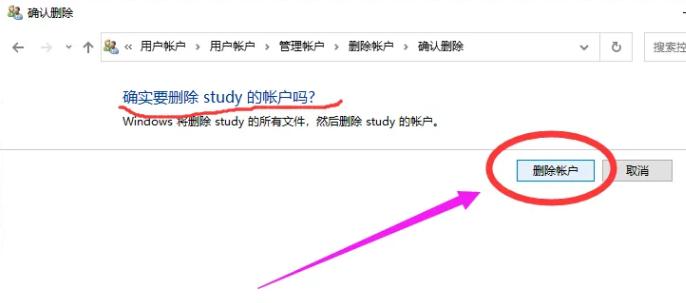
最后提醒
电脑的超级管理员账户,即Administrator账户才可以添加别的账户,管理员账户才可以对添加的其它账户进行修改和删除操作,超级管理员Administrator账户是无法删除的哦!
以上就是windows8如何删除账户 win8如何取消账户登录的全部内容,了解更多windows8教程敬请关注云骑士装机大师!
具体删除方法和步骤如下:
(1) 点击【windows系统】
单击左下角的【开始】,在弹出的菜单中找到【windows系统】选项,然后用鼠标左键点击;
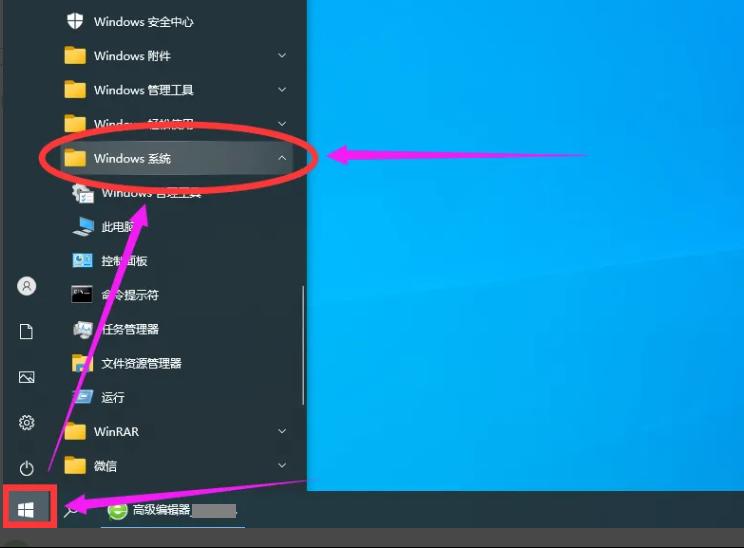
(2) 点击【控制面板】
然后在展开的子菜单中找到【控制面板】选项单击打开;
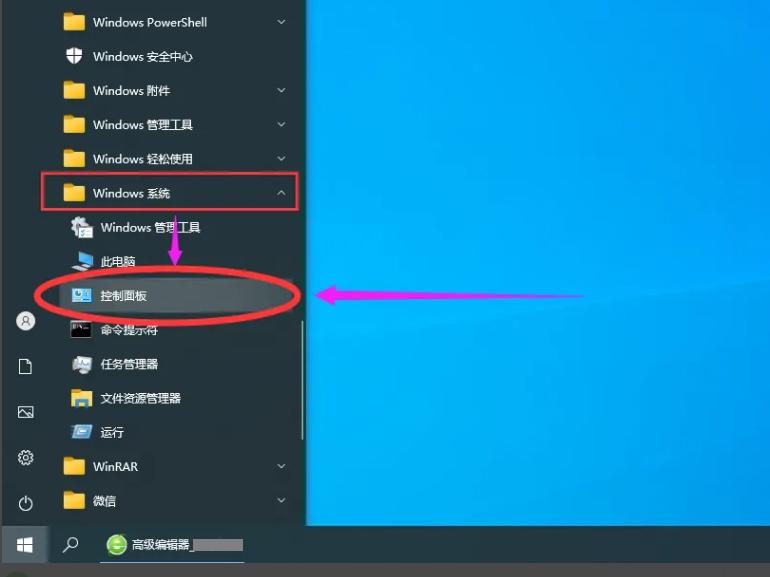
(3) 点击【更改账户类型】
打开【控制面板】页面以后,点击【用户账户】选项下面的的【更改账户类型】;

(4) 点击删除的【用户账户】
进入【管理账户】页面以后,选择要删除的“用户账户”点击;

(5) 进入【更改账户】页面以后,选择【删除账户】选项,点击进入【删除账户】页面;
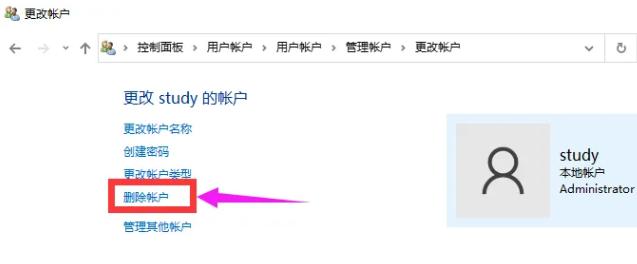
(6) 进入【删除账户】页面以后,根据情况选择【删除文件】或【保留文件】选项;
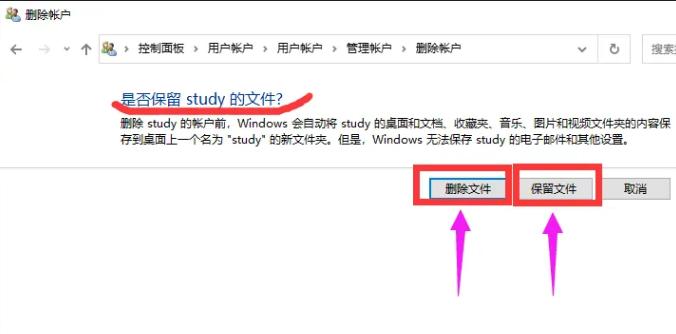
(7) 最后进入【确认删除】页面以后,再次选择【删除账户】按钮即可。
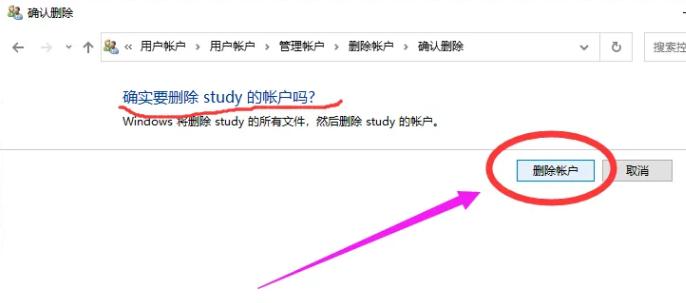
最后提醒
电脑的超级管理员账户,即Administrator账户才可以添加别的账户,管理员账户才可以对添加的其它账户进行修改和删除操作,超级管理员Administrator账户是无法删除的哦!
以上就是windows8如何删除账户 win8如何取消账户登录的全部内容,了解更多windows8教程敬请关注云骑士装机大师!




